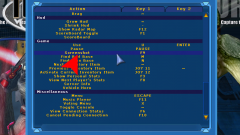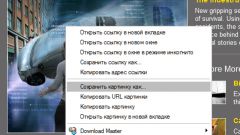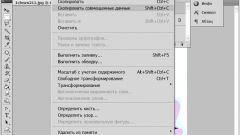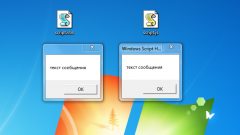Инструкция
1
Нажмите клавишу Print Screen, или PrScn, которая обычно расположена в верхней правой части клавиатуры. Ее единственное предназначение заключается именно в создании снимков экрана. На некоторых особо компактных клавиатурах клавиша может быть совмещена с какой-нибудь другой функцией, поэтому будьте внимательны. Например, на некоторых лэптопах, планшетных и других компьютерах она используется в сочетании с клавишей Fn.
2
Сразу после нажатия клавиши изображение экрана будет сохранено в виртуальной памяти системы. Для создания снимка части текущего изображения на экране, нажмите сочетание Shift и Print Screen, при этом приложение должно быть запущено в оконном режиме, но далеко не каждое ПО поддерживает подобную функцию.
3
Вставьте сделанный скриншот из оперативной памяти в графический редактор или текстовый документ. Для этого нужно произвольно кликнуть по находящемуся в работе файлу правой кнопкой мыши и выбрать «Вставить», нажать на данную функцию в меню «Правка» (Edit) или перетащить сделанное изображение в поле программы мышкой. Также вставка скриншота осуществляется горячими клавишами Ctrl и V. После этого сохраните документ с изображением обычным способом.
4
Существуют другие способы создания снимка экрана при помощи специализированных программ. К примеру, попробуйте установить приложение SnagIt, которое не только предназначено для съемки экрана, но и обладает широкими возможностями редактирования снимков. В этом же приложении имеются встроенные инструменты, которые позволяют наносить различные знаки, надписи, выполнять выделение фрагментов, комбинирование нескольких снимков и т.д. Также вы можете выбрать один из нескольких форматов сохранения сделанных скриншотов, что оказывает влияние на их качество и размер.
Видео по теме